Q&Aナンバー【8606-4651】更新日:2008年8月21日
このページをブックマークする(ログイン中のみ利用可)
[Outlook Express] 「空きディスク領域を増やすために、Outlook Expressはメッセージを最適化することができます。」と表示されました。
| 対象機種 | すべて |
|---|---|
| 対象OS |
|
 質問
質問
Outlook Expressを起動したら、「空きディスク領域を増やすために、Outlook Expressはメッセージを最適化することができます。」と表示されました。
 回答
回答
Outlook Expressの受信メールや送信済みメール、削除済みメールなどは、dbxファイル形式で圧縮、保存されています。
Outlook Expressを使用していると、保存されているdbxファイルに不要な情報が徐々に蓄積されます。
そのため、一定量のメールが蓄積されると、dbxファイルの最適化を促す次のようなメッセージが表示されることがあります。
「空きディスク領域を増やすために、Outlook Expressはメッセージを最適化することができます。」
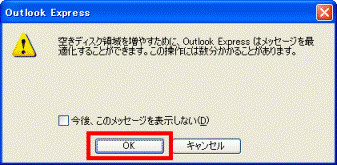
この場合に「OK」ボタンをクリックすると、最適化が始まります。その結果、無駄な領域が整理され、空き容量が増えます。

フォルダの最適化によって、まれにメールデータが欠落する可能性があります。
最適化を行う場合は、事前にメールデータをバックアップすることをおすすめします。
バックアップする場合には、「キャンセル」ボタンを押して表示されたメッセージを閉じた後で行います。
メールデータをバックアップする手順は、次のQ&Aをご覧ください。
 [Outlook Express] メールデータをバックアップする方法、復元する方法を教えてください。(新しいウィンドウで表示)
[Outlook Express] メールデータをバックアップする方法、復元する方法を教えてください。(新しいウィンドウで表示)
メッセージの最適化は、手動で行うことができます。
手動で最適化を行う場合は、次の手順を実行します。

お使いの環境によっては、表示される画面が異なります。

フォルダの最適化を行うとごみ箱のファイルが増える場合があります。
詳細については、次のQ&Aをご覧ください。
 [Outlook Express] フォルダの最適化を行うとごみ箱のファイルが増えます。(新しいウィンドウで表示)
[Outlook Express] フォルダの最適化を行うとごみ箱のファイルが増えます。(新しいウィンドウで表示)
Outlook Expressを使用していると、保存されているdbxファイルに不要な情報が徐々に蓄積されます。
そのため、一定量のメールが蓄積されると、dbxファイルの最適化を促す次のようなメッセージが表示されることがあります。
「空きディスク領域を増やすために、Outlook Expressはメッセージを最適化することができます。」
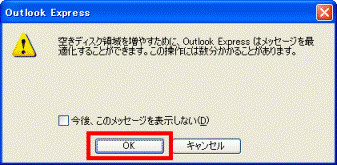
この場合に「OK」ボタンをクリックすると、最適化が始まります。その結果、無駄な領域が整理され、空き容量が増えます。

フォルダの最適化によって、まれにメールデータが欠落する可能性があります。
最適化を行う場合は、事前にメールデータをバックアップすることをおすすめします。
バックアップする場合には、「キャンセル」ボタンを押して表示されたメッセージを閉じた後で行います。
メールデータをバックアップする手順は、次のQ&Aをご覧ください。
 [Outlook Express] メールデータをバックアップする方法、復元する方法を教えてください。(新しいウィンドウで表示)
[Outlook Express] メールデータをバックアップする方法、復元する方法を教えてください。(新しいウィンドウで表示)メッセージの最適化は、手動で行うことができます。
手動で最適化を行う場合は、次の手順を実行します。

お使いの環境によっては、表示される画面が異なります。
- Outlook Expressを起動します。
- 「ツール」メニュー→「オプション」の順にクリックします。
- 「オプション」画面が表示されます。
「メンテナンス」タブをクリックします。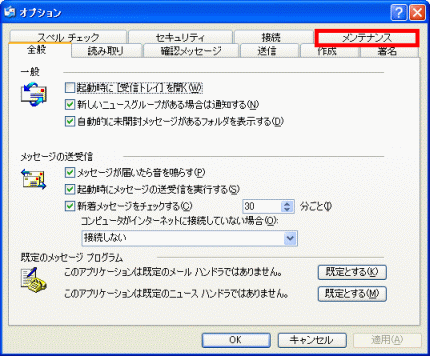
- 「整理する」ボタンをクリックします。
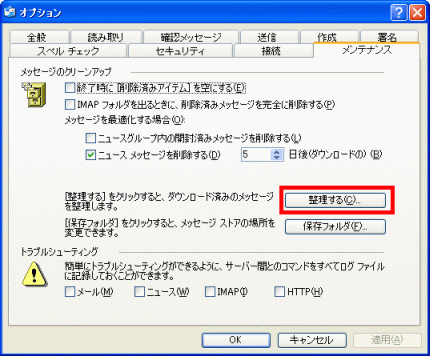
- 「ローカルファイルの整理」が表示されます。
「最適化する」ボタンをクリックします。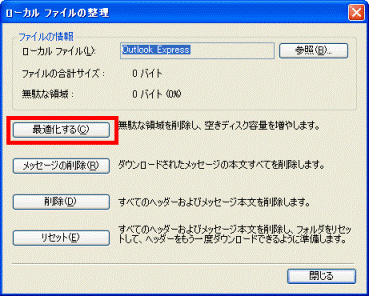
- 最適化が開始されます。
最適化を行っている間は、「最適化しています」というメッセージが表示されます。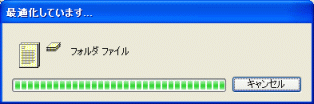
- 最適化が完了すると、「ローカルファイルの整理」に戻ります。
「閉じる」ボタンをクリックし、「ローカルプロファイルの整理」を閉じます。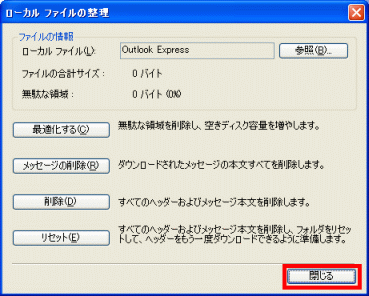
- 「OK」ボタンをクリックし、「オプション」を閉じます。

フォルダの最適化を行うとごみ箱のファイルが増える場合があります。
詳細については、次のQ&Aをご覧ください。
 [Outlook Express] フォルダの最適化を行うとごみ箱のファイルが増えます。(新しいウィンドウで表示)
[Outlook Express] フォルダの最適化を行うとごみ箱のファイルが増えます。(新しいウィンドウで表示)


